Assests, Scene, dan Script | Pemrograman Permainan menggunakan Unity
Assalamualaikum sobat setia Learn_Net17, kembali lagi nih dengan saya Bayu Setiawan, Dalam kesempatan kali ini saya akan membahas sedikit tutorial tentang penggunaan dasar unity yaitu ASSETS, SCENES DAN SCRIPT, yang sebagai mana pemenuhan tugas mata kuliah Pemrograman Permainan di Univ.Budi Luhur.
Langsung aja ya ke pembahasan
Pertama buka terlebih dahulu Unity Hubnya masuk dengan akun Unity, Jika belum memiliki bisa menggunakan akun google atau bisa menggunakan unity tanpa Sign In terlebih dahulu. Keuntungan dengan Sign In jika sewaktu waktu kita ingin membuka Unity di perangkat yang berbeda data pada perangkat lain tetap dapat di gunakan.
Setelah berhasil login kemudian klik new untuk membuat projek baru, lalu tentukan nama projek, lokasi penyimpanan, dan template yang akan di gunakan 2D atau 3D.
Pengenalan Interface Unity
- Hierarchy Window adalah tempat untuk melihat daftar GameObject apa saja yang ada di dalam scene, dimana setiap objek yang ada di scene pasti masuk di Hierarchy.
- Scene View adalah tempat untuk melihat secara keseluruhan objek yang digunakan di game dan juga dapat digunakan untuk mengedit objek, baik itu dalam hal posisi, rotasi maupun skala.
- Toolbar adalah alat-alat yang digunakan untuk memanipulasi Scene View dan objek-objek di dalamnya. Fungsinya beragam, yakni dari memindahkan posisi, rotasi, hingga skala.
- Game View digunakan untuk melihat hasil dari game yang nantinya akan ditampilkan di layar user sekaligus tempat untuk testing game.
- Inspector Window digunakan untuk mengedit semua properties pada objek yang aktif.
- Project Window digunakan untuk menampilkan daftar asset yang dapat digunakan dalam project. Ketika menambahkan asset baru maka akan muncul di Project Window.
- Console Window digunakan untuk mengetahui log dalam
script serta informasi error dan peringatan yang ada di dalam script.
Pengaturan Assets
Selain file, kita
dapat mengatur folder supaya penempatan file lebih rapi. Umumnya file scenes
akan disimpan dalam satu folder scenes, file script disimpan dalam satu folder
script, dst.
Membuat folder pada Assets
Membuat Script
Untuk menambahkan atau mengganti software editor untuk mengedit scriptnya bisa dengan cara: Edit > Preferences > External Tools > Browse…
*disini saya menggunakan Visual Studio Code
Pastikan
script HelloWorld.cs telah masuk ke GameObject Main Camera dan
menjadi komponen baru bagi Main Camera dengan melihat Inspector.
Klik tombol Play,
maka akan muncul di jendela Console seperti di samping.
Jika diklik salah satu
list yang ada di console, akan muncul info detil dari informasi nama berkas
(file) script hingga baris kode tersebut.
klik tombol play
kembali untuk menghentikan jalannya game.








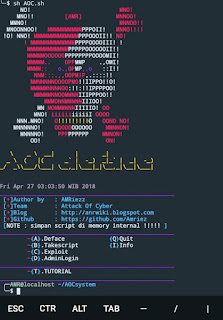
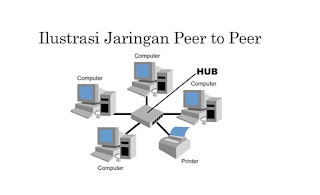
dabestt!!
BalasHapusGoodjob 🥰
BalasHapus